Dlaczego miałbyś przekonwertować MPEG na MKV? Minęło ponad 30 lat od pojawienia się formatu plików wideo MPEG, rozszerzonej grupy ideałów kompresji wideo i formatów plików. Pomimo doskonałej jakości, jaką często charakteryzują się filmy MPEG, może to prowadzić do słabego współczynnika kompresji lub większego rozmiaru pliku. Jeśli chcesz efektywnie wykorzystać swoją przestrzeń dyskową, może to stanowić problem.
Konwersja na inny typ pliku może być najlepszą opcją, ponieważ otwieranie większych plików często zajmuje więcej czasu. Ponieważ filmy MKV są tak powszechne, istnieje duża szansa, że je widziałeś. Wynika to z możliwości przechowywania w formacie MKV nieskończonej liczby ścieżek wideo, audio i napisów.
Ponadto wideo MKV jest open-source, bezpłatne i obsługiwane przez dużą liczbę odtwarzaczy multimedialnych. Kilka narzędzi oprogramowania do konwersji są dostępne, które mogą konwertować MPEG do formatu MKV. Zbadajmy to.
Spis treści: Część 1. Najlepsze konwertery MPEG na MKV dla komputerów Mac / WinCzęść 2. Jak przekonwertować MPEG na MKV za pomocą narzędzi online?Część 3. Co to jest plik MKV?Część 4. Wniosek
Część 1. Najlepsze konwertery MPEG na MKV dla komputerów Mac / Win
Za każdą bezstratną lub stratną konwersję wideo, Konwerter wideo iMyMac zapewnia kompleksową procedurę konwersji. Jeśli wybierzesz ten konwerter, spodziewaj się, że będzie prosty, ponieważ oferuje profesjonalny produkt, a jednocześnie jest dostępny dla nowicjuszy lub osób, które nie są obeznane z technologią.

Program jest dobrze znany z aktualizowania ponad 100 formatów, ale może również służyć jako przyjazny dla użytkownika edytor do nawet najbardziej złożonej edycji. Przeczytaj także samouczek w poniższej sekcji, aby użyć konwertera do konwersji MPEG na MKV. Nie musisz się martwić o kompatybilność, ponieważ ten program jest dostępny do pobrania w systemach Windows i Mac OS.
- Uruchom wersję Mac lub Windows programu iMyMac Video Converter na swoim komputerze. Zaloguj się na swoje konto po zakończeniu.
- Plik MPEG zawsze można upuścić na ekran systemu, przeciągając go tam.
- Kiedy klikniesz „Konwertuj format", rozwijane menu pozwala wybrać rodzaj pliku, na jaki oryginał ma zostać przekonwertowany, na przykład MKV.
- Interfejs użytkownika znacznie uprościł lokalizowanie zmian w plikach. Możesz dokonywać dowolnych zmian w plikach.
- Wybierając Zapisz, możesz zapisać wszystkie swoje modyfikacje.
- Wybierz opcję konwersji z paska narzędzi, aby rozpocząć proces konwersji.

Część 2. Jak przekonwertować MPEG na MKV za pomocą narzędzi online?
Narzędzie 01. CloudConvert.com
Jedynym ograniczeniem potężnego narzędzia do konwersji wideo CloudConvert bez reklam jest to, że możesz konwertować tylko 25 plików dziennie, a konwersja każdego pliku zajmuje mniej niż 5 minut. I możesz dowolnie wybierać formaty konwersji, takie jak zmiana MP4 na MKV, MPEG do MKV itp.
Możesz kupić dodatkowe 1000 minut konwersji za 9 USD miesięcznie. CloudConvert może nie tylko konwertować MPEG na MKV, ale także konwertować muzykę, dokumenty, archiwa, a nawet kroje pisma oprócz filmów. Co więcej, może pobierać, konwertować, a następnie przesyłać plik za pośrednictwem Dysku Google.
- Otwórz stronę CloudConvert i wybierz plik.
- Następnie wybierz plik, który chcesz przesłać.
- Po wybraniu pliku wybierz MP4 z listy rozwijanej pod Konwertuj na.
- Aby zmienić ustawienia wyjściowe, kliknij symbol klucza (Ustawienia). Rozdzielczość wideo, współczynnik proporcji, kodek wideo, profil, ustawienie wstępne i inne mogą być modyfikowane tutaj.
- Wybierz konwertować możliwość rozpoczęcia procesu.
- Wybrany film zostanie przesłany jako pierwszy przez CloudConvert. Może to zająć trochę czasu, w zależności od rozmiaru pliku i połączenia internetowego.
- Po przetworzeniu wideo zostanie wyświetlone okno dialogowe podglądu. Aby pobrać plik wideo na dysk twardy, kliknij przycisk Pobierz.
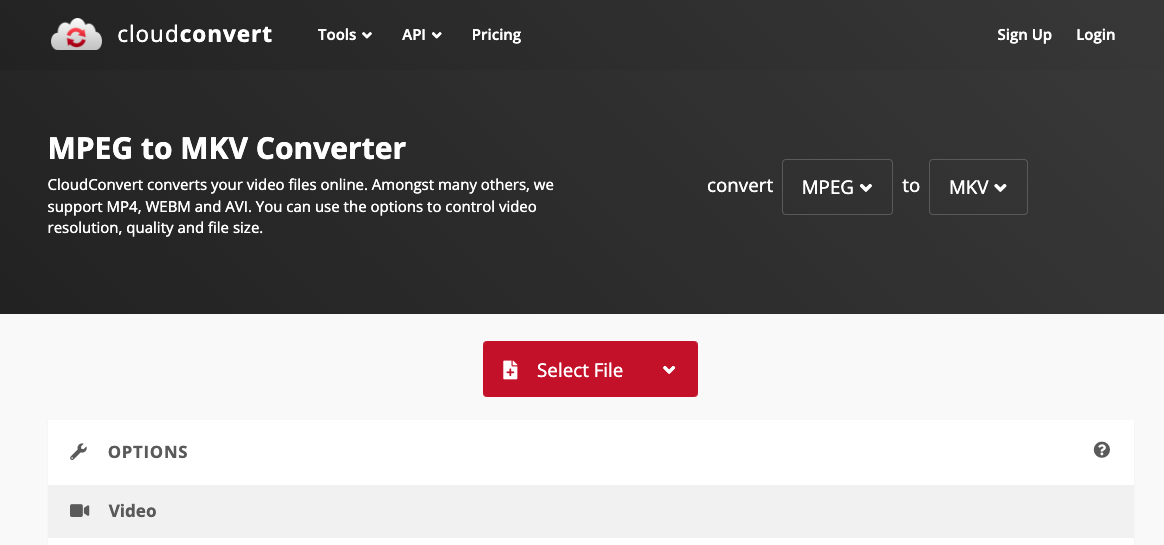
Narzędzie 02. Convertio.co
Convertio to kolejny doskonały konwerter online, który może konwertować MPEG na MKV. Ten konwerter online jest dobrze znany ze swoich możliwości, które pozwalają edytować komponenty pliku. Możesz zmienić szybkość transmisji na kanał, kodek audio i kodek wideo swojego pliku. Jest to również narzędzie przyjazne dla użytkownika ze względu na prosty interfejs oprogramowania.
Wadą tego narzędzia jest to, że podobnie jak inne programy do konwersji online, zawiera ono również reklamy. Pamiętaj też, że liczba minut, które masz każdego dnia na darmową konwersję, jest ograniczona. Jest to jednak praktyczny sposób na konwersję MPEG na MKV.
- Pierwszą rzeczą, którą powinieneś zrobić po wejściu na stronę Convertio, jest zalogowanie się na utworzone konto. Możesz pominąć ten krok, jeśli chcesz tylko przekonwertować niektóre filmy, z których każdy jest mniejszy niż 100 MB.
- Wybierz "Z komputera", aby przesłać film, co spowoduje wyświetlenie okna umożliwiającego wyszukanie plików wideo pobranych z Facebooka.
- Po wybraniu plików wideo wybierz pole rozwijane i wybierz żądany typ wyjścia wideo. Wybierz kodeki, liczbę klatek na sekundę, CRF i inne opcje, klikając przycisk Ustawienia.
- Konwersja wideo to następna akcja. Po zakończeniu kliknij „konwertować", aby rozpocząć proces konwersji. Następnie możesz pomyślnie przekonwertować MPEG na MKV.
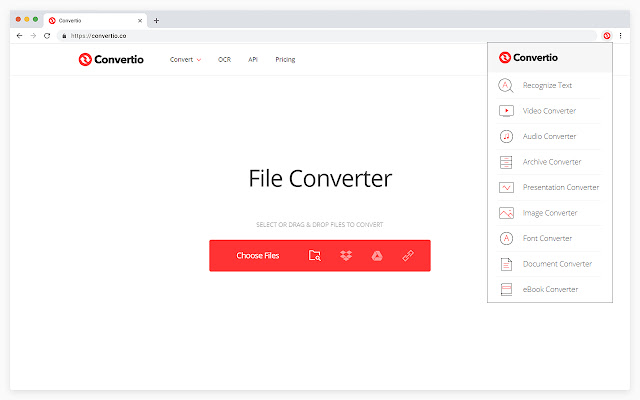
Narzędzie 03. FreeConvert.com
Dzięki FreeConvert możesz szybko przesyłać pliki w wielu różnych formatach. Masz możliwość przesłania czegokolwiek bezpośrednio z urządzenia osobistego, z adresu URL, Dropbox lub Dysku Google.
Sama konwersja jest naprawdę łatwa do wykonania, ponieważ FreeConvert natychmiast zapewni Ci wszystkie potencjalne opcje wyjściowe. Możliwości dostosowywania wyników są świetne w przypadku FreeConvert. Kroki konwersji MPEG na MKV są następujące:
- Aby wybrać pliki MPEG, kliknij przycisk „Wybierz pliki".
- Aby rozpocząć konwersję, kliknij przycisk „Konwertuj na MKV".
- Gdy na pasku stanu pojawi się komunikat „Gotowe”, kliknij przycisk „Pobierz MKV" opcja.
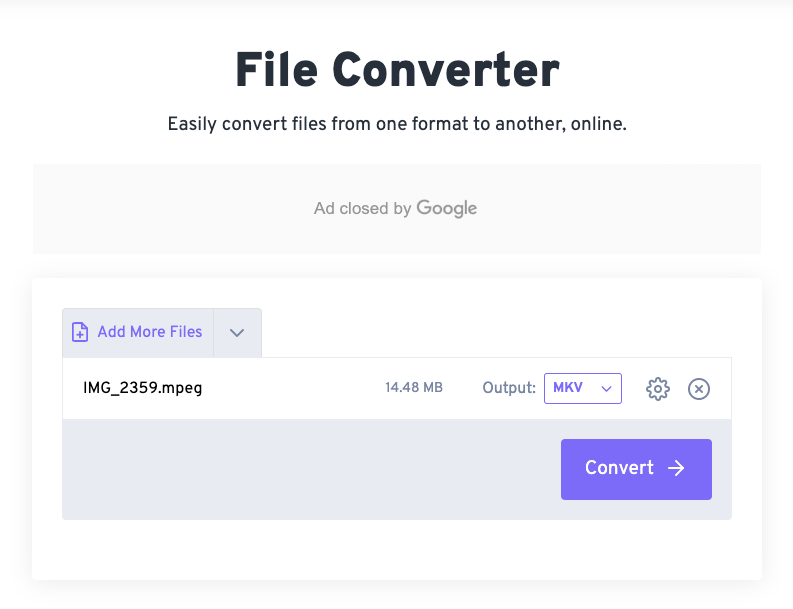
Część 3. Co to jest plik MKV?
Możesz przechowywać nieskończoną liczbę elementów wideo, audio, obrazu lub napisów w jednym pliku, korzystając z bezpłatnego i otwartego formatu Matroska Multimedia Container. MKV to format które mogą być używane przez wszystkie urządzenia do przechowywania plików multimedialnych, w tym filmów i odcinków telewizyjnych.
Pomimo wspólnych podobieństw z innymi kontenerami, takimi jak MP4, AVI i Advanced Systems Format (ASF), MKV ma w pełni otwarte specyfikacje i wykorzystuje oprogramowanie typu open source do większości swoich implementacji.
Część 4. Wniosek
Wspomniane powyżej cztery konwertery, które mogą pomóc w konwersji MPEG na MKV, działają dobrze i zapewniają wysokiej jakości wyniki. Teraz, gdy wiesz więcej o tych programach, możesz zdecydować, który konwerter MPEG na MKV chcesz. Zamiast tego pobierz iMyMac Video Converter, jeśli szukasz konwertera offline o wyjątkowej funkcjonalności, który może zrobić kilka operacji na filmie.



